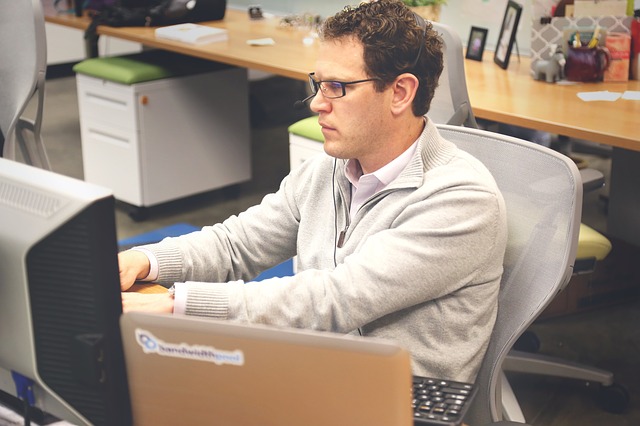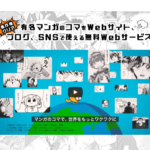俵谷 龍佑(@tawarayaryusuke)です。
最近、また記事の書きすぎで腕が痛い状態になり、なんか良いグッズないかなーなんて色々探しておりました。
僕は、Mac Book Air(13inch)を使っているのですが、キーボードまでの距離が少し遠いからそこに手首が当たっていつも痛くなります。
そんな中で、知り合いのブロガーのこーへい(@k3809)さんがこんなグッズを紹介していました。
この記事を見て、僕は速攻で購入しました。
そしてつい先日、このグッズが届き、早速使ってみたのでレビューを書きたいと思います!
キックフリップの設置方法

まず、パッケージから取り出しましょう。

中から出てきたのは、一見ペラペラのプラスチック棒。。
これで、パソコン支えられるのか・・と一瞬不安になりますが、大丈夫。

購入時には、吸着素材の部分にほこりがつかないよう、セロハンで保護がされていますので、これを丁寧にはがしていきます。
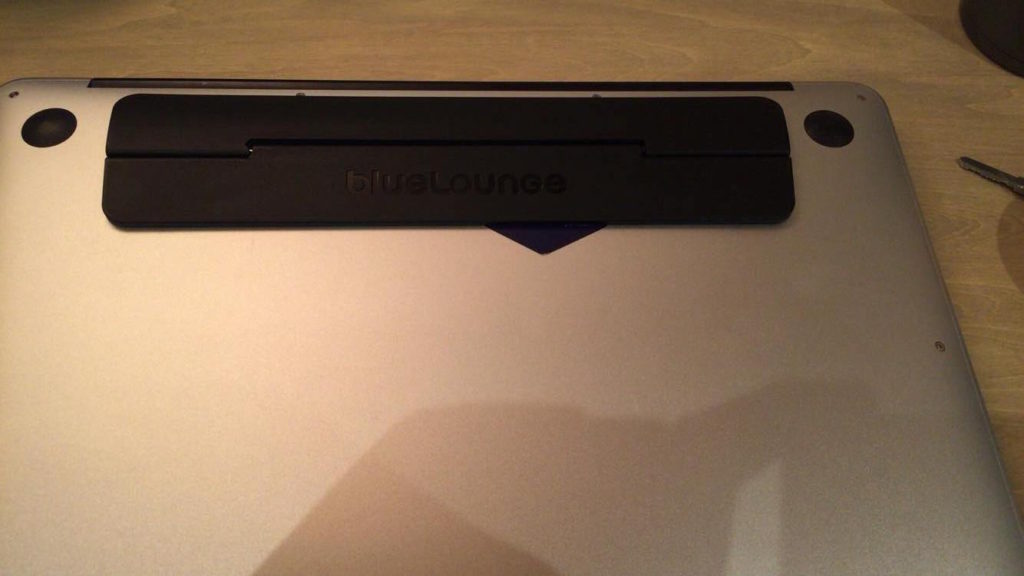
マックの裏側に、このようにキックフリップのロゴが表にくるように、こんな感じではります。
マックの裏側にある「滑り止めゴム」のちょうど間に貼ると良いです。
(※間違えて貼ってしまっても、すぐにはがせます)
キックフリップを貼って、立ててみると・・・

おおおお。浮いた!!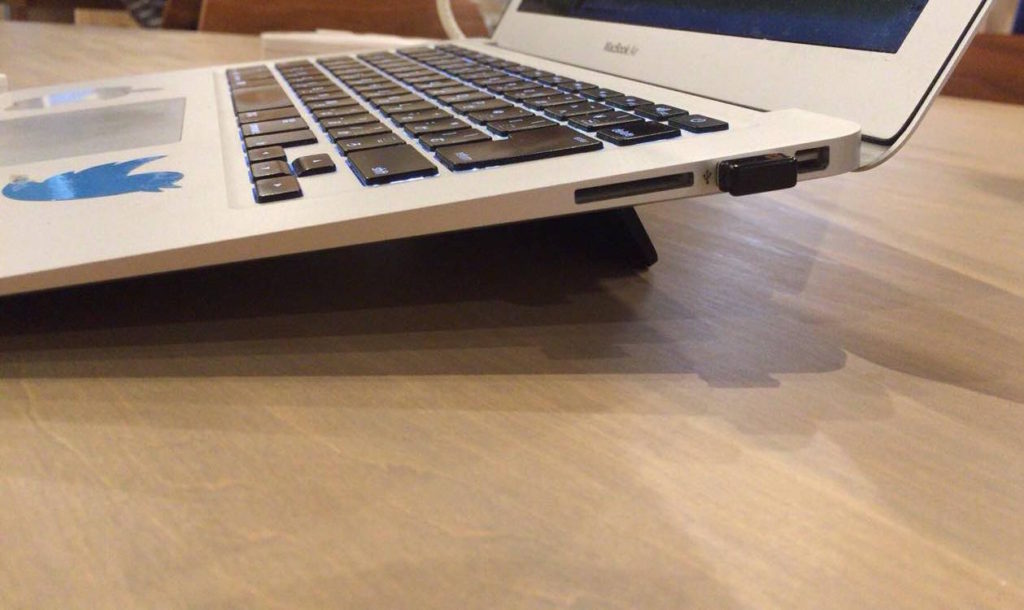
横から見ると、こんな感じ。なかなかの斜度ですね。
キックフリップの良い点/悪い点
ざっくりと書いていきますね。
キックフリップの良い点
腕の疲労感が軽減
角度がついたことにより、タイピングしやすくなりましたね。
あんなペラペラに見えるキックフリックなのに、かなり早くタイピングしても、全然ぐらつきませんでした。これは、すごい!
姿勢が良くなる
角度をつけたことで、画面と視点の高さが同じくらいになるので、猫背で首が前に行くという肩こりの原因になるような姿勢になることが減りました。
放熱対策になる
ここはコーヘイさんの記事にも書かれていましたが、まさにその通りでしたね。
僕は長時間連続でPCを使うことがあり、パソコンが参ったとばかりに熱くなるので、これが解決できるのは素晴らしい!
キックフリップの悪い点
デメリットというほどのものは今のところは感じていませんが、強いて挙げるならば、「移動しにくい」というところでしょうか。
まだ使い慣れていないというのもありますが、キックフリップをしている状態でパソコンをそのままスライドさせるようにして移動するとキックフリップがバタンと閉じてしまい、
パソコンに衝撃を与えてしまうことが何度かありました。
これ、うっかりやってしまうので、本当に気をつけてないとですね。
まとめ
キックフリップの総評は・・・
とにかく使いやすい!そして、角度がつくから手首が痛くならない!!
あと、キックフリップなんて物珍しいからドヤ顔できますねw
以上、キックフリップのレビューでした。
Macでタイピングしてて手首が痛くて悩んでいる・・・という方は、ぜひどうぞ。
今日紹介した「Bluelounge Kickflip」
俵谷 龍佑
最新記事 by 俵谷 龍佑 (全て見る)
- フリーランスは「地雷案件」や「炎上案件」と、どう向き合うべきか? - 2024年5月3日
- 紹介だけで仕事が回る人がハマる落とし穴とは? - 2024年4月27日
- ミスをした人は能力不足?それともルールの欠陥にハマった犠牲者なのか? - 2024年4月18日
- ビジネス書では教えてくれない、フリーランスがあまり直視したくない現実を言語化してみた - 2024年1月17日